
Bloatware
El sencillo truco para realizar una instalación limpia de Windows 10 y 11, sin apps no esenciales
Puedes evitar todo el bloatware con solo cambiar una opción durante el proceso
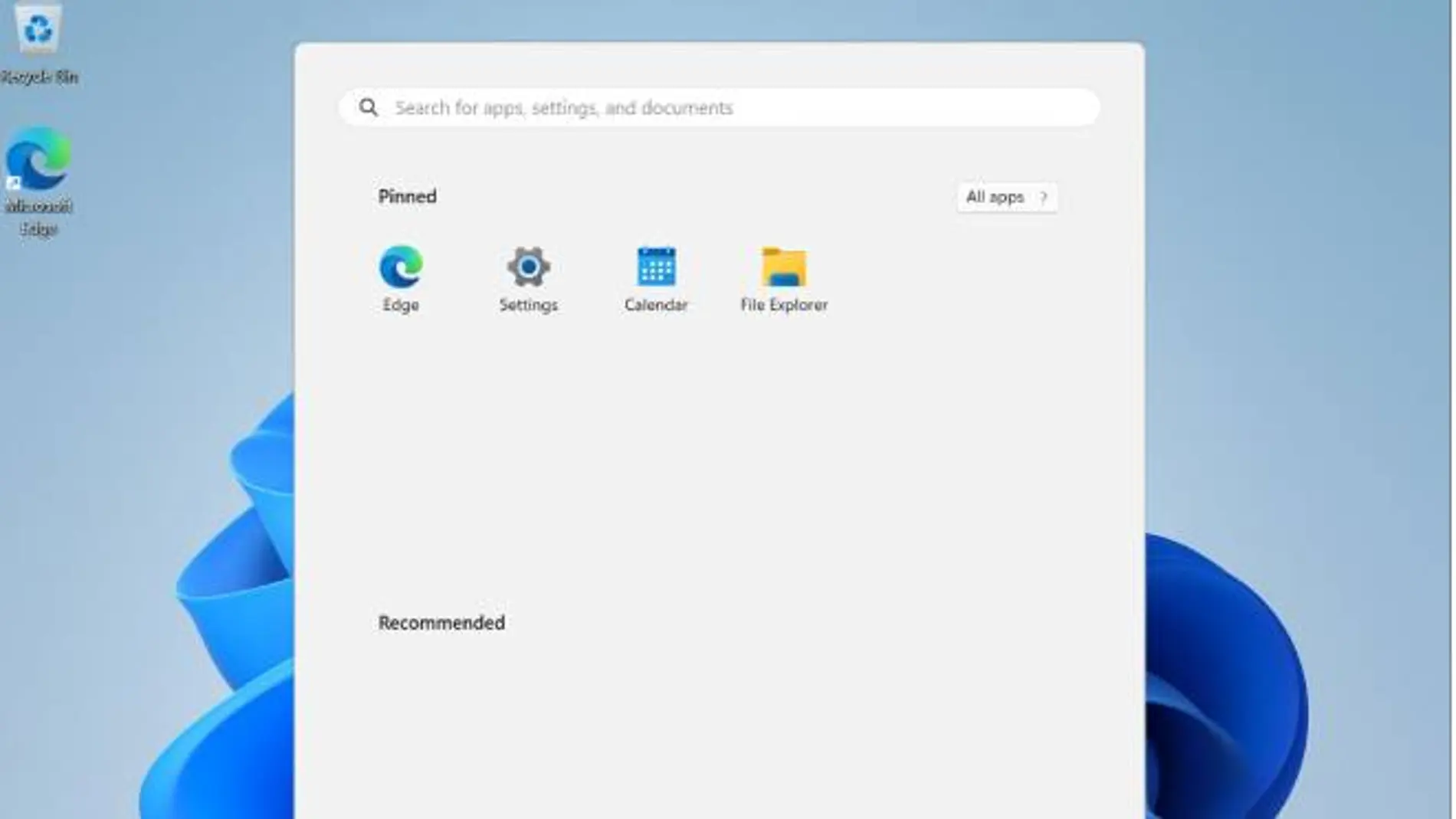
Bloatware es el anglicismo con el que se denomina a todo el software que incluye un sistema operativo que no es esencial para su funcionamiento. El ejemplo más conocido es el de terceros, que se realiza en función de acuerdos comerciales, pero también es normal que el propio desarrollador añade apps con el objetivo de promocionar determinados servicios propios.
Es un fenómeno muy típico en Android, donde muchos fabricantes incluyen aplicaciones que en muchos casos el usuario no conoce ni las ha pedido ni va a usar, pero ahí están. Su presencia es un problema para los que son más conscientes de la importancia de la privacidad y porque pueden afectar al rendimiento, en algunos casos.
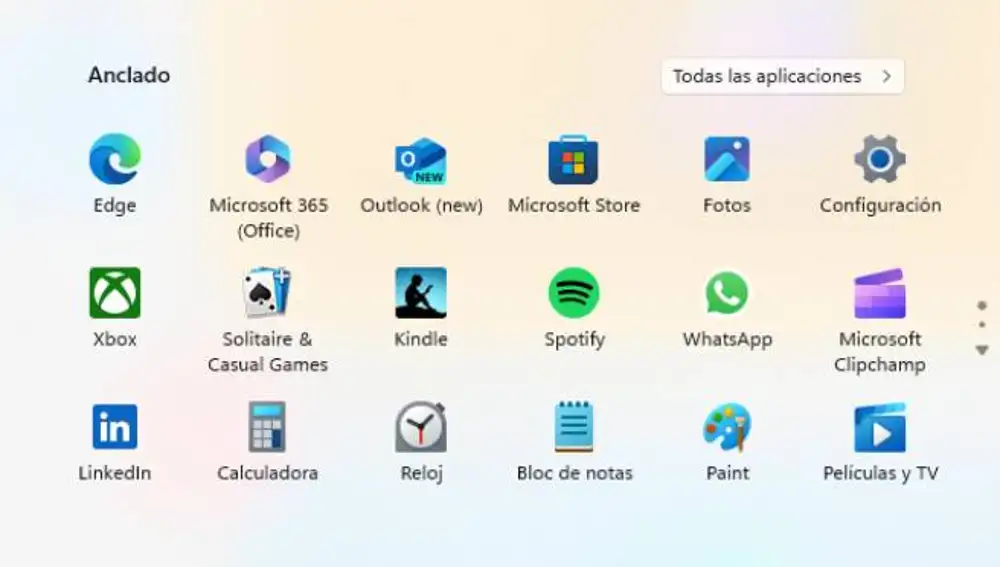
No es un problema único de este sistema operativo, sino que también lo padece Windows desde su versión 8. No solo por lo que añadan otros fabricantes a sus ordenadores con el sistema operativo, que eso ya venía de antes, sino también cuando se realiza una instalación de Windows descargándolo desde Microsoft.
Did you know you can install Windows 11 without any bloatware simply by selecting "English (World)" as the Time & Currency format at the initial install? pic.twitter.com/l5Mwr2pgmP
— ThioJoe (@thiojoe) August 2, 2023
Algunos ejemplos de bloatware es encontrar en el ordenador aplicaciones como las de Spotify, Netflix, Instagram o Candy Crush sin que el usuario las haya descargado, pero que baste un solo clic para iniciarlas. La aplicación puede estar ya instalada en el equipo o aparecer en listado de programas y que al hacer clic para ejecutarla se instale automáticamente desde Microsoft Store.
Microsoft, dependiendo de cada región, preinstala determinadas apps que, según el desarrollador noruego Daniel Aleksandersen, pueden llegar a ser entre 15 y 30. En su blog Ctrl facilita un sencillo truco que evita que, tras realizar una instalación de Windows 10 u 11, el usuario se encuentre software que no ha pedido ni es esencial para el sistema operativo, como las apps de WhatsApp, Kindle o Linkedin, por poner otros ejemplos.
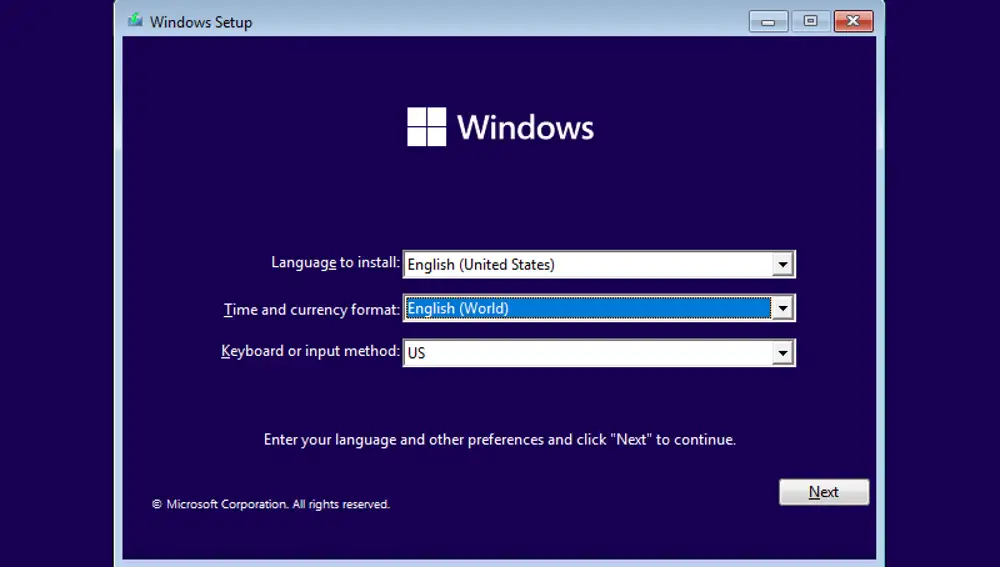
El truco del desarrollador consiste en modificar la región en la que se está instalando el software, un dato que forma parte de la primera información que hay que introducir en el proceso de instalación. Así, en el campo Time and currency format debes seleccionar la opción English (World) o English (European), dejando las opciones Language to install y Keyboard or input method en lo que más te convenga.
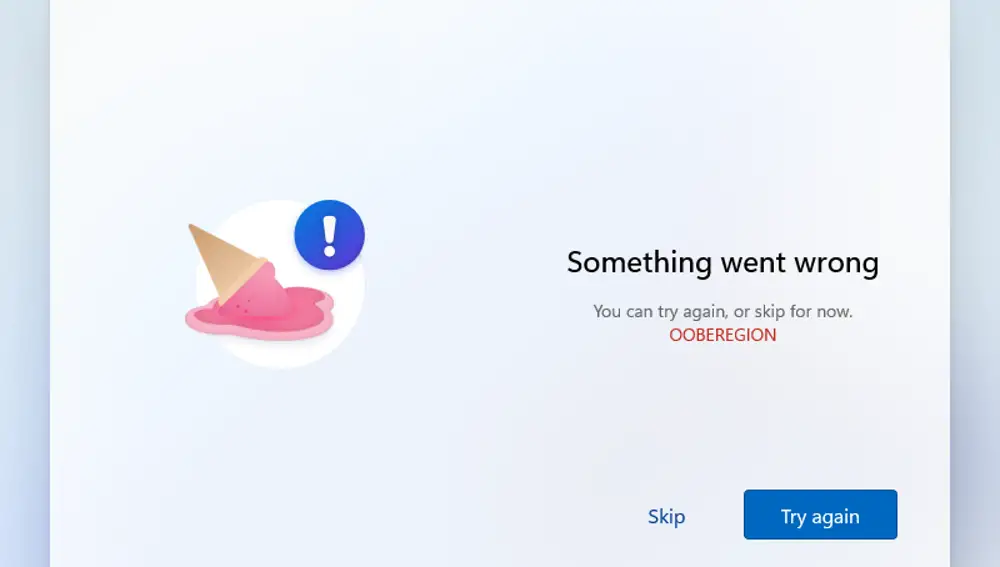
Tras pulsar Next aparecerá un mensaje de error indicando que algo ha ido mal y el código OOBEREGION. Este mensaje de error indica que OOBE (Out of Box Experience) no reconoce la configuración de la región. Ignorando el mensaje y pulsando en el botón Skip, la instalación continúa con normalidad pero sin ninguna aplicación de terceros o que no sea esencial del sistema operativo.
Una vez finalizada, es recomendable reconfigurar la región a la que corresponda realmente para evitar posibles errores en el funcionamiento de servicios como Microsoft Store. Puedes hacerlo siguiendo la ruta Configuración>Hora e idioma>Idioma y región>Región>País o región.
✕
Accede a tu cuenta para comentar

Riesgo de escalada




